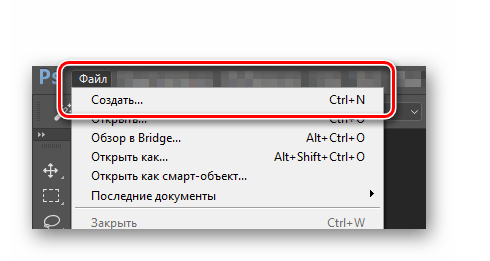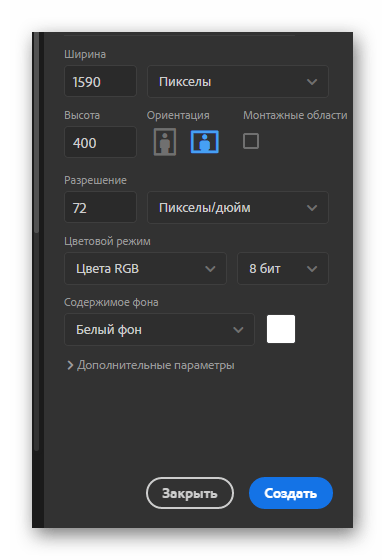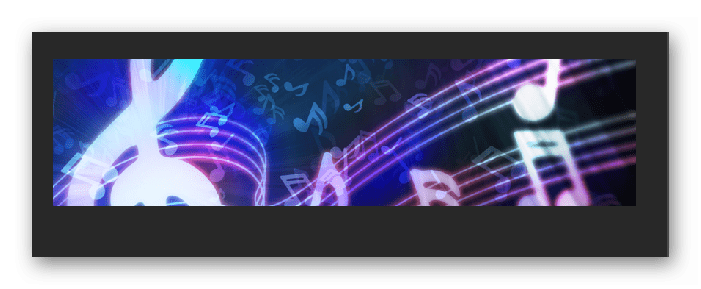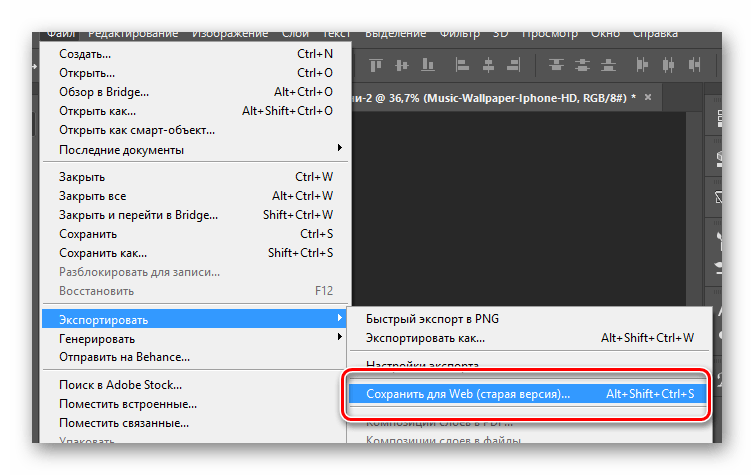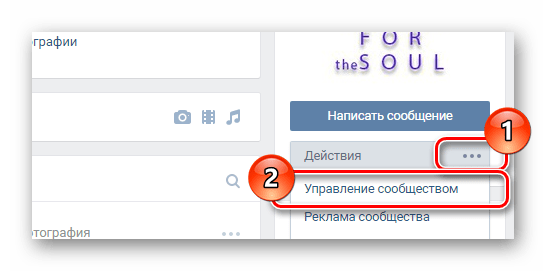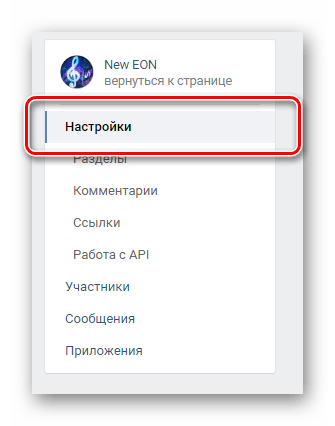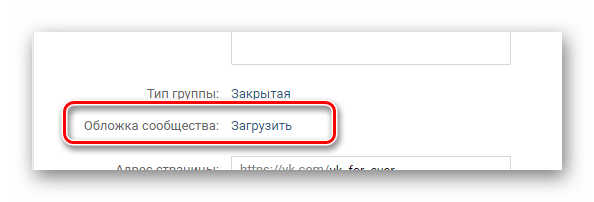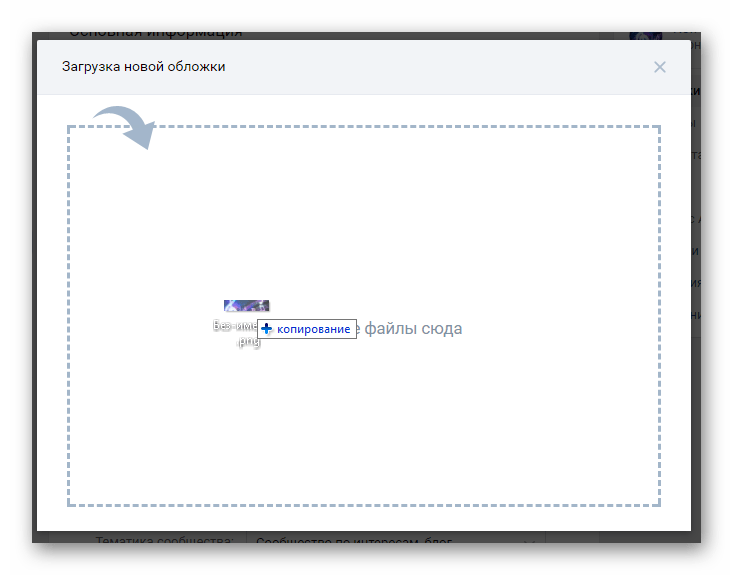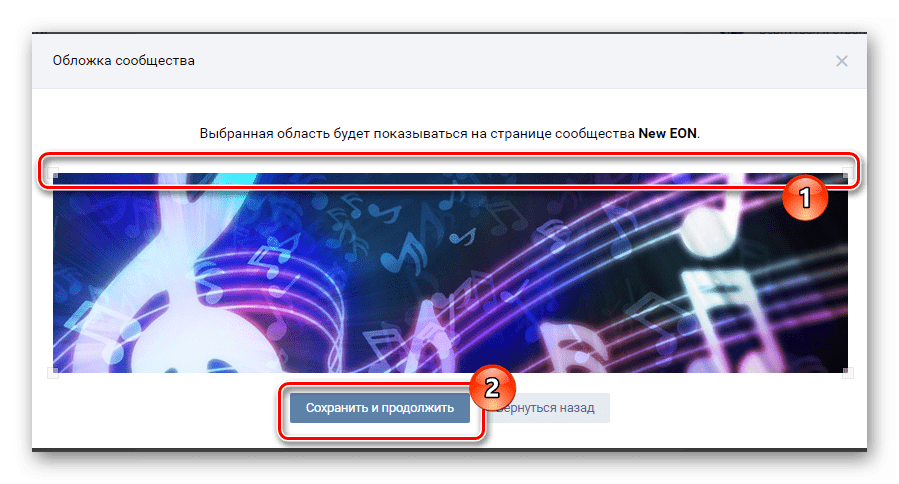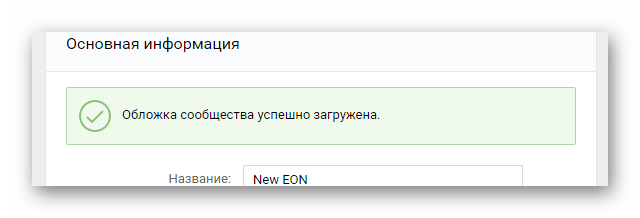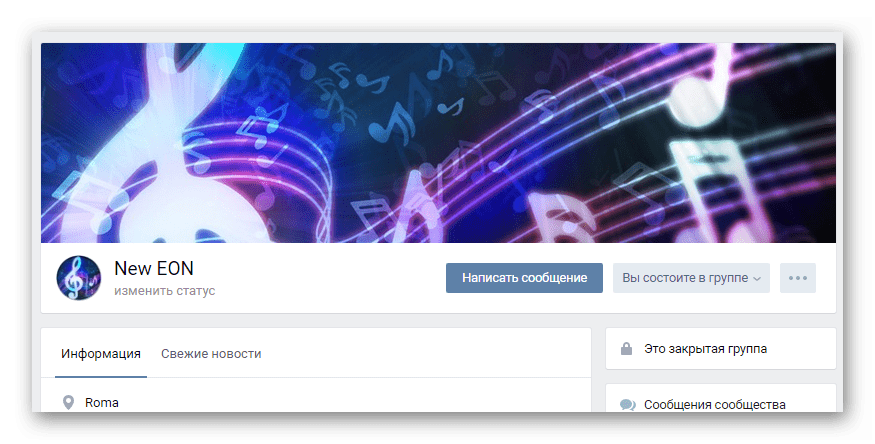Создание аватарки для группы ВКонтакте
На сайте социальной сети ВКонтакте в большинстве различных сообществ определяющим фактором популярности является правильно подобранное оформление. При этом основной частью дизайна паблика выступает аватарка, представляющая собой лицо сообщества.
Создание аватарки для группы ВК
Процесс создания основного изображения в сообществе – ответственная работа, для выполнения которой требуется мастерство владения различными графическими программами. Вследствие такой особенности зачастую крупные группы нанимают специалистов в области дизайна, чтобы избавиться от любых проявлений плагиата.
Вы можете использовать заготовки, найденные в интернете, однако рекомендуется делать это исключительно на ранних этапах.
Кроме сказанного, отдельное внимание нужно обратить на то, что на сегодняшний день в группе ВКонтакте может быть один из двух типов изображений:
По своей сути, главное отличие названых типов заключается в конечном расположении загруженной картинки в шапке паблика. Более того, аватарка так или иначе должна быть добавлена в сообщество для создания миниатюры.
В рамках данной статьи мы расскажем об основных нюансах создания обоих типов картинок, используя программу Photoshop в качестве основного редактора. Вы можете использовать любую другую программу, оснащенную соответствующими инструментами.
Последнее, чему нужно уделить внимание, заключается в том, что любое изображение может быть использовано в каждом сообществе, будь то «Публичная страница» или «Группа».
Способ 1: Создаем аватарку для группы
Базовая аватарка сообщества представляет собой практически то же самое, что и основная фотография на персональной странице пользователя. Вследствие этого, рекомендуем вам ознакомиться с процессом загрузки и кадрирования изображений подобного типа.
Кроме прочего, в качестве аватарки паблика VK не могут выступать картинки с прозрачным фоном или конвертированные в формат, отличающийся от «JPG», «PNG» или «GIF».
- Запустите программу Photoshop, раскройте меню «Файл» и выберите пункт «Создать».
Вы можете использовать свои параметры в зависимости от задумки, однако, учтите, что на сайте изображение может быть кадрировано исключительно до прямоугольной и вытянутой по вертикали или квадратной формы.
Все дальнейшие действия зависят исключительно от ваших познаний графического редактора. При этом все же есть несколько наиболее важных советов:
- Картинка должна полностью соответствовать тематике сообщества;
- У созданного изображения должно присутствовать место, идеально подходящее для выборки миниатюры;
- Не следует размещать на аватарке множество подписей;
- Важно следить за соблюдением целостности цветовой гаммы изображения.
Чтобы лучше понимать сказанное, рассмотрим пример некоммерческой аватарки для сообщества музыкальной тематики.
- С помощью инструмента «Прямоугольник», используя дочерние возможности, создайте ровный круг, несколько меньший в диаметре, чем ширина аватарки.
Добавьте тематическое изображение, отражающее основную идею сообщества, перетащив картинку в рабочую область редактора.
Масштабируйте изображение таким образом, чтобы его основная часть попадала в рамки ранее созданного круга.
Для удобства используйте зажатую клавишу «Shift», позволяющую равномерно масштабировать картинку.
Раскройте меню ПКМ картинки и выберите пункт «Создать обтравочную маску».
В качестве дополнения добавьте для фигуры круга различные элементы стилизации в разделе «Параметры наложения», например, обводку или тень.
С помощью инструмента «Текст» добавьте в нижнюю часть изображения название сообщества.
Добавьте тексту параметры наложения не нарушая цветовой гаммы, учитывая ранее добавленное изображение.
С помощью того же инструмента «Текст» добавьте дополнительные подписи под названием паблика и стилизуйте их аналогичным способом.
Теперь изображение нужно сохранить для последующего добавления на сайт ВК.
- Раскройте меню «Файл» и откройте окно «Сохранить для Web».
Среди представленных настроек установите галочку напротив пункта «Преобразовать в sRGB».
Нажмите кнопку «Сохранить…» внизу открытого окна.
С помощью открывшегося проводника Виндовс перейдите в наиболее удобное место и не меняя никакие настройки, за исключением строки «Имя файла», нажмите кнопку «Сохранить».
В качестве завершения процесса создания аватарки, вам необходимо загрузить новое изображение на сайт и правильно его кадрировать.
- Находясь на главной странице сообщества, откройте окно загрузки нового изображения, кликнув по ссылке «Загрузить фотографию».
В область загрузки медиафайла перетащите ранее сохраненное изображение.
При первом кадрировании вам необходимо растянуть рамку выделения вплоть до границ загруженной картинки и нажать кнопку «Сохранить и продолжить».
В качестве миниатюры сделайте выделение основной области с изображением стилизованного круга и нажмите кнопку «Сохранить изменения».
После выполнения рекомендаций, новая фотография будет успешно установлена, равно как и миниатюра.
На этом все действия касательно аватарки сообщества в социальной сети ВКонтакте можно завершить.
Способ 2: Создаем обложку для группы
Обложка сообщества ВКонтакте – сравнительно новый элемент данного сайта, позволяющий расширить привычную аватарку по всей ширине страницы.
Рекомендуется ознакомиться с первым способом, так как общая суть создания картинки не меняется.
- В программе Photoshop создайте файл с рекомендуемыми параметрами.
В этом случае, в отличие от аватарки, лучше всего в точности придерживаться указанных размеров.
Желательно воздержаться от каких-либо надписей, за исключением обложек в коммерческих сообществах.
С помощью меню «Файл» откройте окно «Сохранить для Web» и произведите процедуру сохранения обложки в соответствии с действиями, описанными в разделе создания аватарки.
Теперь обложку нужно добавить на сайт.
- Находясь на главной странице группы, раскройте меню «…» и перейдите к разделу «Управление сообществом».
При помощи навигационного меню с правой стороны переключитесь на вкладку «Настройки».
В блоке «Основная информация» найдите раздел «Обложка сообщества» и кликните по ссылке «Загрузить».
В поле загрузки картинки перетащите сохраненную в Photoshop фотографию.
С помощью рамки выделите закачанную фотографию и нажмите кнопку «Сохранить и продолжить».
После этого вы получите уведомление о том, что обложка была успешно установлена.
Чтобы убедиться в этом, вернитесь на главную страницу паблика.
Если в процессе создания изображения для группы вы придерживались рекомендаций, то у вас наверняка не должно было возникнуть трудностей. Если же это не так, мы всегда вам рады помочь.
Источник
Как сделать аватарку для группы в социальной сети «Вконтакте»?
Без аватарки Вконтакте достаточно сложно заниматься раскруткой и продвижением группы. При создании сообщества стоит уделить особое внимание выбору и разработке изображения, которое будет визитной карточкой группы.
Сделать аватар можно самостоятельно или обратиться к дизайнеру. Главное, чтобы изображение отражало тематическую направленность сообщества, было оригинальным, содержательным и запоминающимся. Новичок, который попал в группу в первый раз случайно или по приглашению, должен получить положительное впечатление от оформления группы, захотеть вступить в нее, продолжить общение с другими подписчиками.
Создание аватарки: особенности
Сделать изображение можно с помощью фотошопа или специальных онлайн-редакторов, которые есть в Интернете . Воспользовавшись одним из способов, можно быстро создать желаемое изображение информационного и коммерческого содержания.
Заниматься созданием могут как назначенные администраторы, так и владельцы страницы. В любом случае, необходимо, чтобы человек обладал творческими способностями. Фотография для аватарки должна отвечать таким параметрам, как:
1. Пропорциональное соотношение ширины и высоты должно составлять 5 к 2;
2. Максимальная величина длинной аватарки не может превышать 200 пикселей по ширине и 500 пикселей по высоте;
3. Необходимо выбрать один из следующих форматов — .png, .gif, .jpg.
Онлайн-приложения позволяют создавать аву на компьютере, ноутбуке или одном их мобильных гаджетов. Размер фото будет зависеть от целей и задач группы.
Инструкция по созданию
Чтобы создать фото в онлайн-режиме, нужно зайти на один из сайтов, например, avatar.bz. Там есть зеленая кнопка, которая называется «Сделать аватар для Вконтакте», и далее стоит выполнять действия, следуя подсказкам. Во-первых, загрузить фото или картинку, из которых потом будет сделан аватар. Во-вторых, выбрать область редактирования в соответствующем редакторе. В-третьих, применить фильтры и эффекты, которые есть в настройках. В-четвертых, нанести на аватарку надписи – контакты, название сообщества. Все надписи рекомендуется делать оригинальным шрифтом. Важно, чтобы цвет букв не сливался с основным цветовым фоном картинки. Сохранив изменения, стоит переходить дальше. В-пятых, полученный логотип сохраняется и загружается на компьютер. В-шестых, зайти в группу и загрузить фото, перейдя в меню «Управление страницей».
Таким образом, это самый простой способ создать аву, потратив всего 5-10 минут на оформление. Можно воспользоваться фотошопом, но для этого пользователь должен обладать минимальными знаниями о том, как работает эта программа.
Источник